
Peacock to amerykańska platforma do transmisji strumieniowej wideo typu over-the-top, oferująca ponad 80,000 XNUMX filmów i wydarzeń sportowych. Tymczasem obsługuje wiele urządzeń, w tym telewizor, komputer, urządzenia mobilne i konsole do gier.
Nagrywanie programów telewizyjnych w trakcie ich odtwarzania to zawsze szybki sposób na zapisanie ich do późniejszego oglądania. Jest to również doskonały wybór, jeśli jesteś offline, ale chcesz oglądać program na Peacock.
Więc, jak nagrywać na Peacocku? Tutaj przeprowadzimy Cię przez szczegółowe kroki, aby nagrać ekran Peacocka, a następnie zaczynajmy!
Czy możesz nagrywać na Peacocku?
Jeśli chcesz bezpośrednio nagrać ekran Peacocka, niestety nie można tego zrealizować, ponieważ Peacock nie ma wbudowanego narzędzia do nagrywania ekranu. Czy to oznacza, że nie można nagrywać na Peacocku? Oczywiście nie. W tym artykule przedstawimy kilka narzędzi umożliwiających osiągnięcie tego celu na różnych urządzeniach.
Jak nagrywać w Peacock na PC
Jak wszyscy wiemy, system Windows ma własne narzędzie do nagrywania, które może spełnić kilka prostych wymagań dotyczących nagrywania Peacock. Jeśli jednak chcesz dalej przetwarzać nagrane filmy lub masz wyższe wymagania dotyczące jakości nagrania, formatu itp., wówczas Rejestrator ekranu DiReec musi być najlepszym wyborem. To jest profesjonalny rejestrator wideo, który nie tylko pozwala nagrywać filmy Peacock, ale także obsługuje przechwytywanie treści od początku 1000 witryny do udostępniania plików wideo. Tymczasem jest to A przyjazny dla początkujących i lekki oprogramowanie do nagrywania ekranu, które nie wymaga czytania skomplikowanych instrukcji przed jego użyciem.
Oto jak nagrywać w Peacock na komputerze PC za pomocą DiReec Screen Recorder.
- Zainstaluj rejestrator ekranu DiReec i uruchom go. Przed rozpoczęciem nagrywania w Peacock możesz wprowadzić pewne ustawienia, w tym format wyjściowy, jakość, szybkość itp.
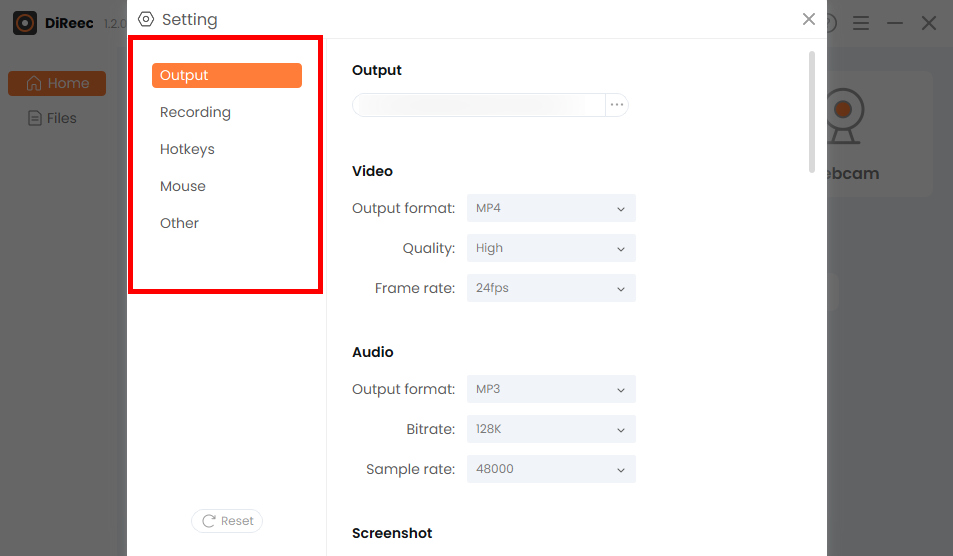
- Rozpocznij film z Pawiem, który chcesz nagrać, i kliknij „REK."
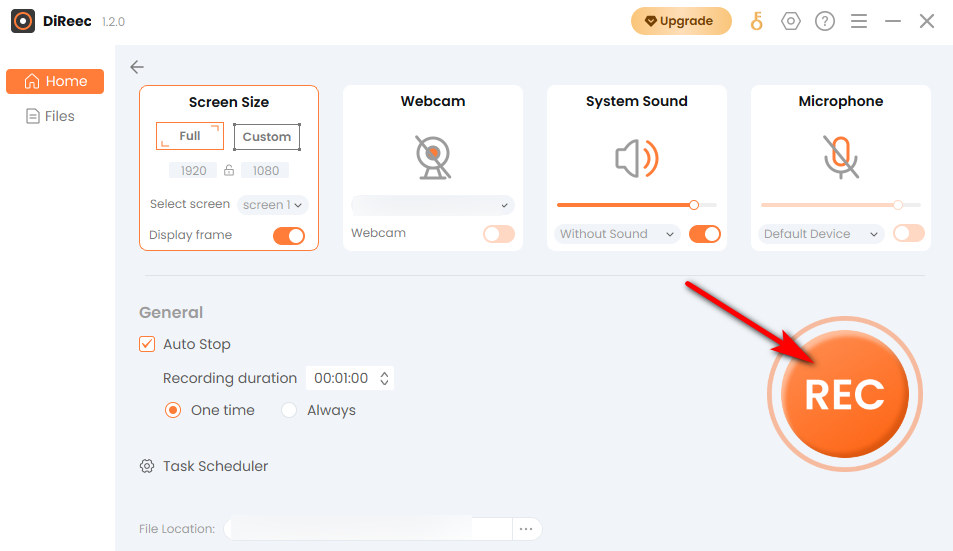
- Aby zakończyć nagranie Pawia, po prostu kliknij „Stop" Ikona. Nagrane wideo można znaleźć w określonej lokalizacji pliku w oparciu o ustawienia niestandardowe.

Jak wyświetlić nagranie ekranowe na Peacock na komputerze Mac
Aby wyświetlić nagranie Peacock na komputerze Mac, możesz pobrać Rejestrator ekranu Mac aby spełnić Twoje potrzeby. Obsługuje A różnorodność formatów eksportu, co może pomóc w bardziej elastycznym udostępnianiu nagranych filmów. Poza tym może w największym stopniu uprościć proces nagrywania ze względu na doskonałe funkcje, takie jak harmonogram nagrywania. Ponadto ten rejestrator ekranu nadaje się do pobierania wysokiej jakości filmy i wsparcie wiele trybów nagrywania ekranu, w tym nagrywanie wideo, audio i gier, aby sprostać różnorodnym potrzebom związanym z nagrywaniem Peacock.
Oto przewodnik, jak nagrywać na Peacocku za pomocą Mac Screen Recorder.
- Zainstaluj Rejestrator ekranu Mac i uruchom go; w razie potrzeby możesz dokonać kilku prostych ustawień.
- Kliknij "Magnetowid” i wybierz obszar wideo Pawia. Po wykonaniu tej czynności naciśnij „REC”, Aby rozpocząć nagrywanie.
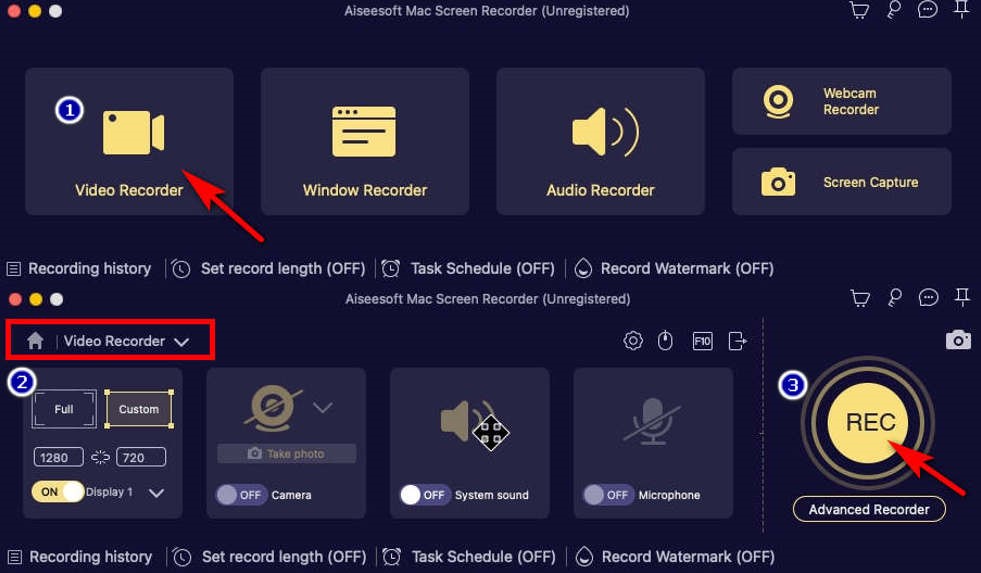
- Jeśli chcesz zakończyć nagrywanie Peacocka, kliknij czerwony kwadrat w prawym dolnym rogu. Następnie możesz wyświetlić podgląd nagranego wideo i nacisnąć „Zapisz filmy”, aby go pobrać.
Jak wyświetlić nagranie pawia na ekranie iPhone'a
iPhone ma swój natywny rejestrator, umożliwiający nagrywanie na Peacocku z łatwością. Funkcja rejestratora wystarcza do prostego nagrywania, więc nie ma potrzeby pobierania żadnych innych aplikacji innych firm. Warto zauważyć, że zawsze pozwala na jednoczesne nagrywanie na ekranie Pawa z dźwiękiem, dzięki czemu możesz docenić żywsze nagrane wideo.
Poniżej znajduje się samouczek dotyczący nagrywania w Peacock na iPhonie.
- Powinieneś przesunąć palcem w dół Panelu sterowania, aby uzyskać dostęp do „Quick Settings” przed nagrywaniem na Peacock.
- Wciśnij "Rejestrator ekranu”, czyli czerwona ikona pokazana na obrazku, aby rozpocząć nagrywanie.
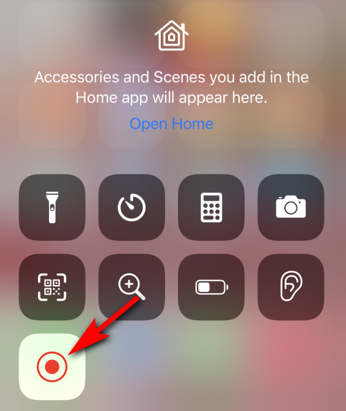
(Jeśli nie możesz go znaleźć, możesz przejść do „Ustawienia">"Centrum sterowania">"Nagrywanie ekranu” i dotknij „+”, aby go dodać. Następnie możesz znaleźć „Rejestrator ekranu” w Panelu sterowania.)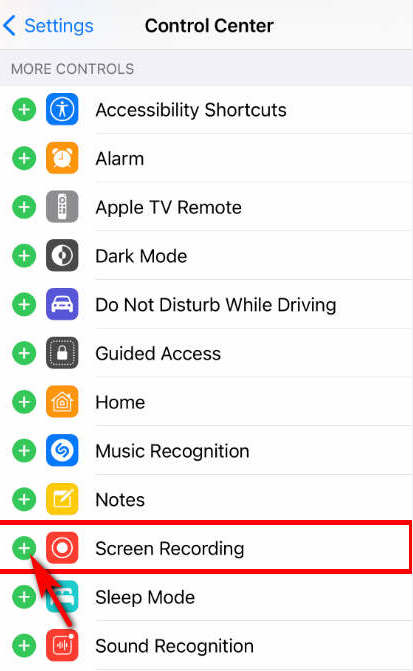
- Jeśli chcesz zakończyć nagrywanie Peacocka, pociągnij ponownie w dół, aby wyświetlić panel sterowania, a następnie ponownie naciśnij przycisk „Screen Recorder”. Nagrany film znajdziesz na Zdjęciach po naciśnięciu przycisku „Stop”.
Jak nagrywać na Peacocku na Androidzie
Czy mogę nagrywać na Peacocku, jeśli jestem użytkownikiem Androida? Oczywiście! Możesz także uchwycić Pawa za pomocą wbudowanego rejestratora ekranu Androida, czyli wygodna i niezbędny jak iPhone. Nie musisz się martwić zajęciem pamięci ani zagrożeniami wirusowymi, ponieważ jest to całkowicie darmowe narzędzie dostarczane z urządzeniem. Jeśli wolisz nagrywać na Peacocku bez pobierania oprogramowania innych firm, po prostu spróbuj z niego skorzystać.
Postępuj zgodnie z instrukcjami poniżej, aby dowiedzieć się, jak nagrywać ekran w Peacock na Androidzie.
- Przesuń w dół „Panel sterowania”, aby uzyskać dostęp do swojego „Quick Settings”, jeśli chcesz nagrywać w Peacock. Następnie dotknij „Rejestrator ekranu"Przycisk.
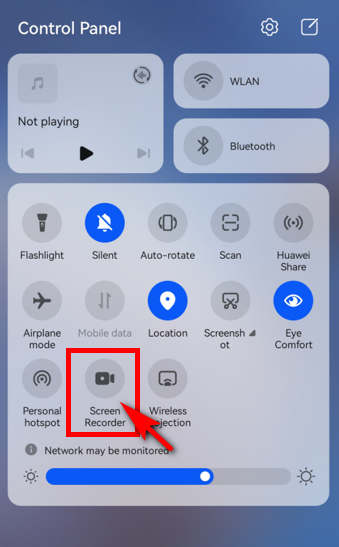
- Naciśnij czerwoną ikonę nagrywania, jeśli chcesz zatrzymać nagrywanie. Następnie możesz znaleźć swoje filmy Peacock zapisane w aplikacji Galeria na swoim telefonie.
Jak nagrywać w Peacock Online
Chcesz otrzymać żądany film z Pawiem online? Internetowy rejestrator wideo AmoyShare to dobry wybór. To jest profesjonalny rejestrator online, który może nagrywać na Peacock bez utraty jakości. Ponadto został przetestowany pod kątem bezpieczeństwo, więc nie musisz się martwić wyciekiem informacji. Co ważniejsze, jest całkowicie bezpłatny!
Nie wahaj się więc wypróbować tego cennego narzędzia do nagrywania na Peacocku, jeśli zajdzie taka potrzeba!
Oto jak nagrywać w Peacock w Internecie.
- Przejdź do witryny AmoyShare, a następnie kliknij, aby wpisać „Rejestrator wideo online” z nagłówka.
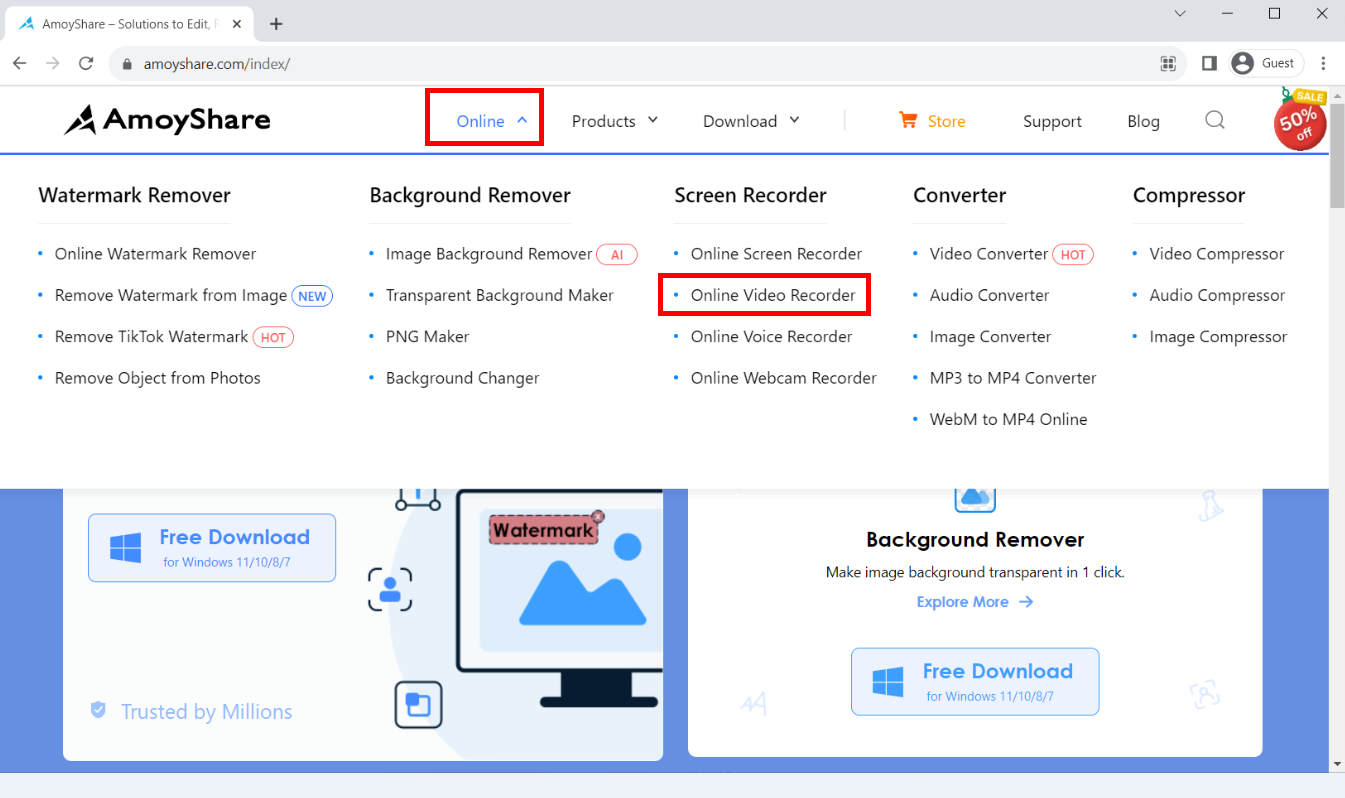
- Uderz w "Rozpocznij nagrywanie”, jeśli chcesz rozpocząć nagrywanie w trybie Peacock. Pamiętaj, że musisz wybrać obszar w wyświetlonym menu, a następnie kliknąć przycisk „Udostępnianie"Przycisk.
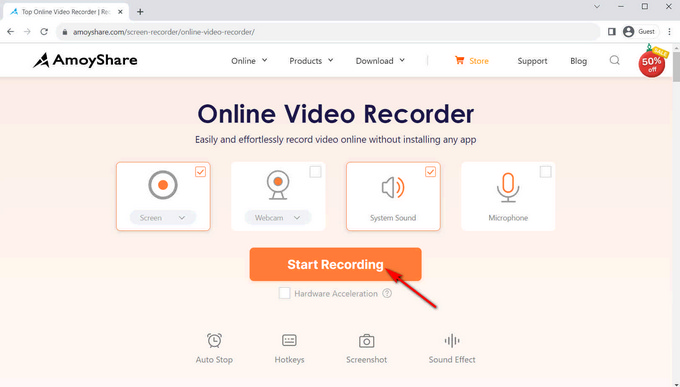
- Aby zatrzymać nagrywanie wystarczy kliknąć „Stop" przycisk. Filmy zostaną zapisane w domyślnym folderze po naciśnięciu „Do pobrania".
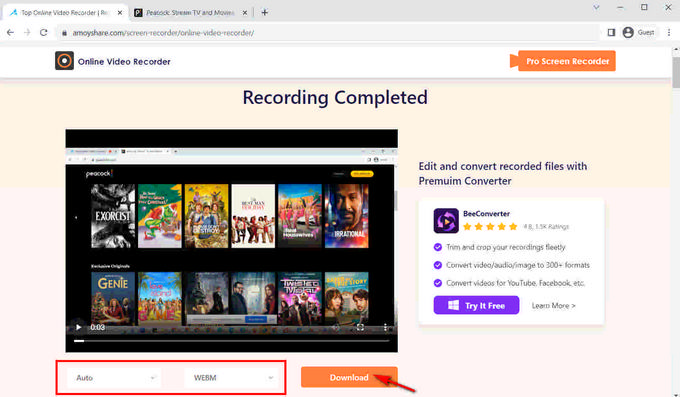
Wnioski
Jak nagrywać na Peacocku? W tym poście znajdziesz pięć narzędzi, które zaspokoją Twoje potrzeby. Niektóre z nich to wbudowane rejestratory, które są łatwe w użyciu, ale pozbawione zaawansowanych funkcji, inne zaś to wielofunkcyjne programy innych firm lub narzędzia online. Pomiędzy nimi, Rejestrator ekranu DiReec to najlepszy wybór, ponieważ jest profesjonalny i przyjazny dla początkujących.
Rejestrator ekranu
Błyskawicznie przechwytuj wideo i dźwięk w jakości HD
- dla Windows 10/8/7
- dla systemu Mac OS X 14+
- dla Android
Najczęściej zadawane pytania
Czy możesz ponownie obejrzeć programy w Peacock?
Jeśli chcesz ponownie obejrzeć programy w Peacock, najlepszym sposobem jest użycie nagrywarki, aby je uchwycić. Możesz oglądać programy w dowolnym miejscu i czasie, nawet w sytuacjach rozłączenia, pod warunkiem, że zakończysz ich nagrywanie i zapisywanie.
Czy możesz wstrzymać Peacock Live?
Warto wspomnieć, że w Peacock nie można wstrzymywać, przewijać do przodu ani do tyłu. Jeśli chcesz je wstrzymać, powinieneś najpierw nagrać. Po nagraniu w Peacock Live możesz wstrzymywać lub przewijać do przodu, w zależności od potrzeb.
Jak nagrać program na Peacocku?
Oto wiele sposobów nagrywania programu w Peacock. W tym artykule przedstawiliśmy kilka różnych sposobów nagrywania na Peacock na dowolnym urządzeniu i polecamy Rejestrator ekranu DiReec przede wszystkim dlatego, że jest to pomocny rejestrator, który może zaspokoić prawie wszystkie Twoje potrzeby związane z nagrywaniem.